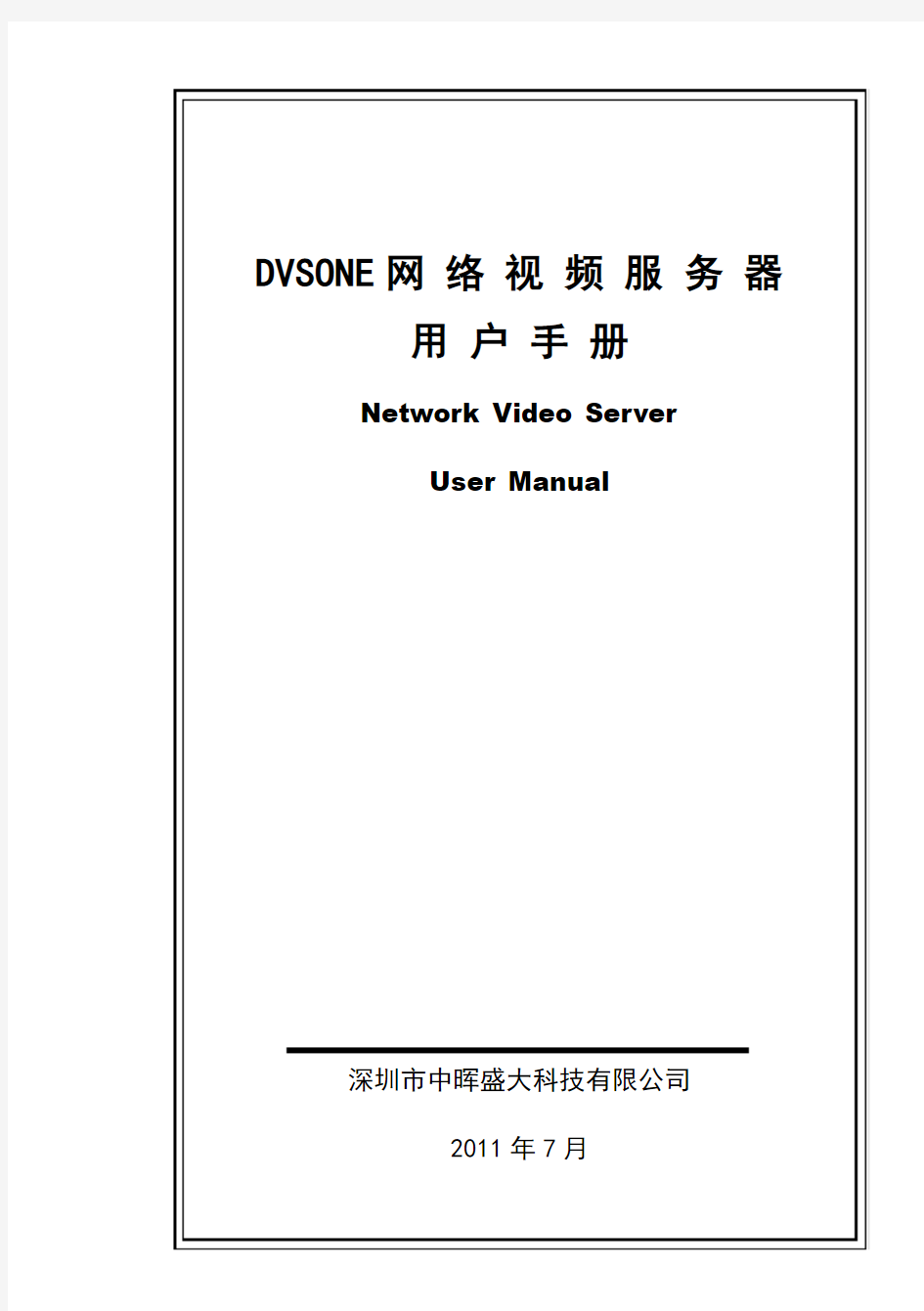

感谢您使用中晖盛大的网络视频服务器!
声明:
本手册可能某些细节描述不够准确,如果您按照手册使用时有无法解决的问题,请与本公司技术支持部或产品供应商联系。
本手册内容将不定期更新,恕不另行通知。
装箱清单:
1.网络视频编码服务器1台
2.DC9V电源适配器1只
3.用户手册1本
4.光盘1张
5.合格证及保修卡各1张
说明:
◆文中提到的NVS即Network Video Server(视频服务器)
◆文中提到的解码器,实际也包含球型摄像机
◆单击指用鼠标左键点击
◆双击指用鼠标左键双击
版本: V3.2
目录
一、特性及技术指标 (4)
1.1 简介 (4)
1.2 产品特性 (4)
1.3 技术参数 (5)
二、外观及安装 (6)
2.1 前面板 (6)
2.2 后面板 (6)
2.3 安装 (7)
三、使用 (8)
3.1 检查连接 (8)
3.2 用浏览器(IE)访问NVS (8)
3.3 NVS的参数设置 (11)
3.3.1 设置NVS系统参数 (11)
3.3.2 设置NVS的网络参数 (12)
3.3.3 设置NVS的用户 (13)
3.3.4 设置NVS的音频参数 (14)
3.3.5 设置NVS的视频参数 (15)
3.3.6 设置NVS的视频移动报警参数 (16)
3.3.7 设置NVS的视频丢失报警参数 (17)
3.3.8 设置NVS的探头报警参数 (17)
3.3.9 本地设置 (18)
附录一、常见问题解答 (19)
附录二、NVS占用的网络端口 (23)
附录三、出厂默认参数 (23)
一、特性及技术指标
1.1 简介
网络视频服务器是专门针对网络应用而设计的嵌入式监控设备, 采用业界最成熟的高可靠性专用DSP 方案,结合超强性能的RTOS操作系统,真正实现工业级MTBF(平均故障间隔时间),优化H.264视频压缩算法,使图像传输更加清晰流畅;内置Web Server,方便用户通过IE浏览器实现远程监控;也可使用中心管理软件实现对多台视频服务器的集中监控和管理,方便组建大型视频监控系统。
1.2 产品特性
-高可靠性专用DSP方案,超强性能RTOS,真正实现工业级MTBF
-D1高清晰网络视频服务器,兼容HalfD1、CIF、QCIF格式
-采用优化H.264视频压缩算法,轻松实现高清晰图像的低网络带宽传输
-采用优化MP3音频压缩算法,语音更清晰
-最先进的网络转发服务器技术,轻松实现多用户访问
-多级用户密码权限管理
-支持实时视频监看输出(两路和四路机型)
-支持PAL/NTSC复合视频
-内置Web Server,通过IE浏览器轻松实现远程监看、控制、设置等操作
-支持IEEE802.11b/g无线网络,支持CDMA1X、GPRS移动网络,支持手机监看
-支持设备远程安全升级功能
-支持动态IP地址,支持局域网、Internet(ADSL、有线通)
-双向语音对讲实时传输
-网络自适应技术,根据网络带宽自动调整视频帧率
-视频码率16Kbps-2Mbps连续可调,帧率1-25 (1-30)连续可调
-视频丢失、移动侦测、探头等报警功能(可设区域和灵敏度)
-RS-232和RS-485串口,支持透明串口传输、支持云台控制、高速球机或摄像机等外置设备
-支持图像屏蔽/图像抓拍
-异常自动恢复功能,网络中断后可自动连接
二、外观及安装
2.1 前面板
PWR:电源指示灯LINK:网络连接指示灯ACT:网络传输指示灯ALARM:报警指示灯
2.2 后面板
单路视频服务器后面板图
两路视频服务器后面板图
四路视频服务器后面板图
说明:
1. Vin1—Vin4:1路—4路视频输入接口,PAL/NTSC制式,复合视频:1Vp-p/75Ω,
2. Ain1—Ain4:1路—4路音频输入接口,线性输入,阻抗1KΩ,
3. DC9V:电源输入,DC9V(1A),
4. MIC:麦克风输入,
5. LAN:网络(ETHERNET)接口,
6. RESET:系统参数复位按钮,所有参数恢复到缺省值(出厂值)
注意:非专业人员不要按动RESET钮
7.Aout:音频输出接口
8. 设备防雷保护地螺母
注意:安装时务必将此螺母正确接入机房系统防雷保护地网络
9. ALARM OUT:两路报警输出
10. ALARM IN:四路报警输入
11. RS485 RS232:两个独立串口,
2.3 安装
1. 将视频服务器连接入你的网络或者用交叉网线直接连接到PC;
2. 用标准的75Ω同轴电缆连接到视频服务器上的BNC视频输入端口;
3. 接入音频信号;
4. 连接解码器;
5. 接通电源(DC 9V);
6. 网络正常情况下在5秒内网络的连接灯(橙色)会亮起,此时视频服务器的物理连接完成。
3.1 检查连接
1.每个视频服务器在出厂时的IP地址为19
2.168.55.160,子网掩码为255.255.255.0。将你的计算机 IP
地址改为与视频服务器相同的网段里,如:192.168.55.199,并且子网掩码相同。
2. 测试视频服务器是否启动正常及连接是否正确: 在WINDOWS下按照
命令行窗口,在命令行窗口内输入:
ping 192.168.55.160
看是否能ping通视频服务器,能ping通说明视频服务器已正常且网络连接正确,如ping不同,请检查PC机的IP地址、网关等设置是否正确及检查网线等。
3.2 用浏览器(IE)访问NVS
当首次用浏览器(Internet Explore)访问NVS时,必须安装插件.
插件安装方法有两种:
(1)自动安装
必须临时降低IE安全设置以便将ActiveX组件安装到PC中,方法如下:
·从工具浏览菜单上选择Internet选项;
·单击安全标签并注意您当前的安全设置;
·设置安全级别为低并单击应用;
·在浏览器地址栏输入NVS地址(如:https://www.doczj.com/doc/058812170.html,)或点击演示连接打开IE窗口, 如果出
现一个询问您是否想要安装ActiveX的对话框,单击yes开始安装;
·一旦ActiveX 安装完成,恢复安全设置为默认值。
(2) 下载安装
先从NVS 上下载控件压缩包,然后解压到一个临时目录,再关闭所有IE 页面,最后双击解压目录下的install.bat 文件开始安装, 如下图:
安装结束后,系统会提示您安装成功, 如下图:
(2) 打开浏览器(Internet Explore ), 输入NVS 的IP 地址192.168.55.160后出现登录框、如下
图所示:
输入用户名(默认为Admin )、密码(默认为123456),按确定进入主界面,如下图所示:
连接/断开图像: 首先选中要连接的通道,然后点击【预览】按钮,就可连接或断开图像;
监听: 监听按钮按下为打开监听,弹起为关闭监听,选择不同的通道,监听通道也跟着改变;
录像: 首先选中要录像的通道,然后点击【录像】按钮,就可启动或停止录像;
抓图: 首先选中要录像的通道,然后点击【抓图】按钮,就可将当前画面保存为文件;
播放: 点击【播放】按钮,就会弹出播放器,选择已录文件进行回放;
对讲: 对讲按钮按下为打开对讲,弹起为关闭对讲;
参数设置: 点击【参数设置】按钮, 进入NVS参数设置界面;
清除报警: 点击【清除报警】按钮, 清除NVS的所有报警;
云台控制: 首先选中的通道,然后就可进行上下左右等云台操作(必须先为每个通道设置解码器协
议,且解码器连接正确)。
3.3 NVS的参数设置
只有用系统管理员登录才能进入NVS的参数设置界面。
点击【参数设置】按钮,将弹出设置NVS参数的界面,如下图所示:
3.3.1 设置NVS系统参数
设置NVS的系统参数界面如上图所示。可以设置NVS的时间,NVS的名称,NVS内使用的语言,视频制式,编码格式,NVS的ID号。
注: CIF的机型只能选CIF编码格式,HD1的机型可选CIF、HD1编码格式, D1的机型可选CIF、HD1、D1编码格式。当修改了语言、制式或编码格式,NVS机器将自动重启。
【NVS升级】: 点击【文件】按钮,并选定正确的升级文件(路数、型号都必须正确),点击【升级】按钮,开始进行升级,当升级完成后提示升级成功,NVS将自动重启;
如:当前操作的是一台单路D1机器,版本如上图所示(V3.20),从厂家获得单路D1最新版本
(文件名: auto1D1_V3.24, 版本为V3.24) , 然后点击【文件】按钮,选择auto1D1_V3.24
文件,再点击【升级】按钮,开始下载文件到NVS, 下载完成后NVS将其写入NVS的Flash
芯片里,在此过程中会回送已经升级的百分比,当升级完成后提示升级成功,NVS将自动重
启。重新登录,然后进入设置界面,检查版本号是否为升级后的版本。
注:在升级过程中,请确保NVS的电源和网络不要断开。
【恢复出厂设置】:将NVS的所有参数(包括网络参数除物理地址外)恢复到出厂时候的值。
请谨慎使用该功能!
【重启NVS】:让NVS重新启动,大约5秒后NVS将重新启动;
设置
NVS 的网络参数界面如下图所示:
在此设置NVS 的IP 地址、子网掩码、网关、物理地址、通讯UDP 端口、TCP 数据传输端口、多播地址、
多播端口号、DHCP 网络参数。如果是应用在局域网中,请注意不要设置IP 地址和局域网内部计算机IP 地址冲突。
【Web 端口】: 修改Web 端口可改变视频服务器内WebServer 所提供的浏览器访问端口。 【MAC 地址】: MAC 地址是设备的网卡物理地址,除非必要请不要任意修改。 注: 当修改了NVS 的网络参数后,机器将自动重启。
视频服务器默认占用了以下几个网络端口:
出厂时默认的网络参数:
NVS
的用户管理设置界面如下图所示:
可以为每台NVS 设置三个用户,其中一个为管理员,另外两个为普通用户。管理员可以对NVS 的参数
进行设置,普通用户不能对NVS 的参数进行设置。
设置NVS的音频参数界面如下图所示:
在此设置是否打开NVS的音频。在有的场合不需要音频,在此关闭音频输入及编码、传输,以节约DSP的资源和网络资源。
3.3.5 设置NVS 的视频参数
设置NVS 的视频参数界面如下图所示:
在此设置每个通道的视频参数: 名称(标题)、字幕叠加、I 帧间隔、帧率、图像质量(1 ~ 10级,1级图像质量最好,码率也最大,10级图像质量最差,但码率最小)、设置图像屏蔽区域(图像被分成22 * 18个块,双击需要屏蔽的块,可以设置或取消本块的屏蔽设置)、图像参数调节(亮度、色度、对比度、饱和度)。
注: 采用CBR 时,码率和量化系数应同时调节,如果码率设的很低,量化系数应相应加大。如:当码率设为384K 以下时(25帧), 量化系数可以设为7或8。在网络带宽较低时,为了提高传输帧率可以适当降低编码帧率、增大量化系数、减小I
帧间隔。
视频参数的设置在界面上一目了然,在此不再赘述。
设置NVS的视频移动报警参数界面如下图所示:
在此设置每个通道的视频移动报警参数: 移动检测区域(图像被分成22 * 18个块,双击需要设置的块,可以设置或取消本块的移动检测设置)、报警检测时间、报警检测开关、移动报警检测的灵敏度、报警自动清除时间(报警延迟时间)、报警联动输出通道、报警联动录像通道。
视频移动报警检测参数的设置在界面上一目了然,在此不再赘述。
设置NVS的视频丢失报警参数界面如下图所示:
在此设置每个通道的视频丢失报警参数: 视频丢失检测开关、报警自动清除时间(报警延迟时间)、报警联动输出通道、报警联动录像通道。
3.3.8 设置NVS的探头报警参数
设置NVS的探头报警参数界面如下图所示:
在此设置每个探头的报警检测参数: 报警检测时间、报警检测开关、探头类型、报警自动清除时间(报警延迟时间)、报警联动输出通道、报警联动录像通道。
设置PC端的一些参数,录像硬盘、云台控制协议,界面如下图所示:
【选择录像图片存储硬盘】:设置录像及图片存储使用的硬盘。
【云台协议】:为每个图像窗口设定云台协议。您可以选择内置协议(即NVS”前端设置”里为每个通道设定的云台协议、地址);也可采用透明协议,即解码器协议放在PC端,根据需要调用不同的解码器协议。这是因为目前市场上解码器协议众多,采用这种方式很容易添加新增的解码器协议。透明云台协议可以在随机光盘的“云台协议\Protocol“目录下找到或从我公司获取,然后将” Protocol”目录拷贝到”C:\XDNVS\”目录下,即可。
目录里的内容如下所示:
C: \ XDNVS \ Protocol \ AB.COD
…ABK2001.COD
…AILIC_SAE.cod
出厂参数
IP地址: 192.168.55.160 出厂时默认的管理员用户名为: Admin密码: 123456
子网掩码: 255.255.255. 0 出厂时默认的普通用户1的用户名为: user1密码: 1
网关: 192.168.55.1 出厂时默认的普通用户2的用户名为: user2 密码: 2
通讯端口: 5000
Web端口: 80
多播地址: 224.55.8.1
多播起始端口:5000
DHCP: 关
网络端口
视频服务器默认占用了以下几个网络端口
在做端口映射时请注意以上NVS占用的端口号
忘了密码
解决办法:在NVS的后板上有一个【RESET】,可以将所有参数恢复到缺省值(出厂值)。
注意:非专业人员请不要按RESET键。复位后,所有参数将恢复到出厂值(除网络物理地址)
IE浏览器里没有插件显示
可能原因:没有安装插件?
解决办法:当首次用浏览器(Internet Explore)访问NVS时,必须安装插件:
安装方法有两种:
(1)自动安装
必须临时降低IE安全设置以便将ActiveX插件安装到PC中,方法如下:
·从工具浏览菜单上选择Internet选项;
·单击安全标签并注意您当前的安全设置;
·设置安全级别为低并单击应用;
·在浏览器地址栏输入NVS地址(如:https://www.doczj.com/doc/058812170.html,)或点击演示连接打开IE窗口, 如
果出现一个询问您是否想要安装ActiveX的对话框,单击yes开始安装;
·一旦ActiveX 安装完成,恢复安全设置为默认值。
(2)下载安装
先从NVS上下载插件压缩包,然后解压到一个临时目录,再关闭所有IE页面,最后
双击解压目录下的install.bat文件开始安装,安装结束后,系统会提示您安装成功.
为何升级后通过浏览器访问视频服务器会出错?
解决办法:删除浏览器的缓存即可。具体步骤如此:打开浏览器工具菜单,打开Internet 选项,在第二条目(Internet 临时文件)中单击“删除文件”按钮,在“删除所有脱机内容”选项
上打勾选中,然后确定。重新登录服务器即可。
程序升级以后,无法正常视频
解决办法:关闭所有浏览页面,在系统目录C:\目录下查找HHNetClient.dll、XDView.ocx文件并将它们删除。然后用浏览器重新连接视频服务器,视频服务器会自动更新播放插件。
无法通过IE浏览器访问视频服务器
可能原因1:网络不通?
解决办法:用PC 机接入网络以测试网络接入是否能正常工作,首先排除线缆故障,PC 机病毒引起的网络故障,直至能够用PC 机相互之间Ping 通。
可能原因2:IP 地址被其它设备占用?
解决办法:断开视频服务器与网络的连接,单独把视频服务器和PC 连接起来,按照适当的推荐操作进行IP 地址的重新设置。
可能原因3:IP 地址位于不同的子网内?
解决办法:检查服务器的IP 地址和子网掩码地址以及网关的设置。
可能原因4:网内的物理地址和NVS有冲突?
解决办法:修改NVS的物理地址。
可能原因5:Web端口已被修改?
解决办法:联系网络管理员获取相应端口信息。
可能原因6:未知?
解决办法:通过服务器后面的复位按钮来恢复到出厂默认状态,然后重新连接,系统默认IP 地址为192.168.55.160,子网掩码为255.255.255.0
图像显示颜色不正常(呈绿色或其它色)
解决办法:由于显卡的差异, 有时NVS的图像不能正常显示,画面呈绿色或其它色,这时需要运行控件包解压后的Config.exe(或运行C:\Winnt\system32\Config.exe)设置显示缓冲区: 自动检测、固定使用显存或固定使用内存, 然后重新打开IE连接NVS
青岛金欧利营销有限公司操作手册 文件名称:服务器系统维护操作手册 编号: G-WI/630-06-020 版本号: 1/0 编制人:刘鹏 审核人:季忠凯 批准人: 生效日期:
4.2 修改页:如下所示 修改记录
流程图 无
1. 目的 通过规范服务器系统维护操作,降低服务器系统维护过程中可能带来的业务风险。 2. 适用范围 本文件适用于青岛金欧利营销有限公司信息部。 3. 术语 3.1 服务器系统:公司各服务器及与服务器相连的外设和存储设备。 3.2 主服务器系统:指小型机服务器及与其相连的外设和存储设备。 3.3 次服务器系统:指除小型机外其它的服务器及与其相连的外设和存储设备。 4.职责 4.1信息部负责服务器系统的日常维护和管理。 5.管理内容: 5.1主服务器系统维护手册 5.1.1CRM服务器维护手册 5.1.1.1文件系统检查 # df -k Filesystem 1024-blocks Free %Used Iused %Iused Mounted on /dev/hd4 10485760 5143096 51%9495 1% / /dev/hd2 10485760 8014948 24%49885 3% /usr /dev/hd9var 10485760 9975400 5%9787 1% /var /dev/hd3 10485760 8773232 17%973 1% /tmp /dev/hd1 10485760 10478148 1%22 1% /home /proc - - - - - /proc /dev/hd10opt 5242880 4929636 6%10244 1% /opt /dev/fslv01 1569718272 1450676488 8%69989 1% /bi /dev/fslv00 941621248 858313640 9%57596 1% /crm 检查内容:红色字体Used部分,如果有超过85%,说明文件系统需要扩容或者检查为什么超出。 5.1.1.2查看系统故障记录收集 # errpt IDENTIFIER TIMESTAMP T C RESOURCE_NAME DESCRIPTION B6267342 0709235512 P H hdisk10 DISK OPERATION ERROR B6267342 0708235512 P H hdisk10 DISK OPERATION ERROR B6267342 0707235512 P H hdisk10 DISK OPERATION ERROR B6267342 0706235512 P H hdisk10 DISK OPERATION ERROR B6267342 0705235512 P H hdisk10 DISK OPERATION ERROR 检查内容:如果有错误内容将会显示出来,例如B6267342就是一个错误(此错误可以不考虑,其一直存在)。
N p o r t5630串口服务 器说明书 -CAL-FENGHAI.-(YICAI)-Company One1
文件级别:文件编号: MOXA Nport 5630 设备 使用说明书 1.0版 编制:汤浩 校核:喻鹏、谭华 审定: 批准: 长沙华能自控集团有限公司
一、简介 MOXA Nport 5600系列产品是一种和后台电脑用网络连接的串口服务器。 NPort 5600 系列 多个不同的后台电脑可以共同分享1个Nport 5600设备 二、Nport 5600通信线制作 Nport 5600 系列串口接线引脚 引脚号RS232RS422 / 4线RS4852线RS485 1DSR
2RTS 3GND TXD+ 4TXD TXD- 5RXD RXD-DATA- 6DCD RXD+DATA+ 7CTS GND GND 8DTR 三、Nport 5600设置 面板和按钮说明
灯: LED灯 先在NPORT 5600上把NPORT 5600的IP设置好,具体操作方法如 Menu(主选单) NetWork Setting IP Address 设置为 NetMask 设置为 四、后台电脑设置 在后台电脑中安装好Nport 5600的驱动程,安装完毕后在开始菜单中选择程序, 然后再选择刚安装好的NPort Administration Suite NPort Administrator 打开后选择Broadcast Search (自动查找在网络内的Nport ) 配置Nport 5600
设置PORTx 端口的通信方式
系统安装手册 本安装手册包含了服务器的ScoUnix的安装、服务器端的Sybase for ScoUnix 的安装、客户端的工作站的软件安装。 服务器的ScoUnix的安装 安装前应仔细阅读服务器说明书,安装过程中随时注意系统提示信息,出现异常时认真阅读错误信息。对不明确处也可以通过服务器生产商的800电话咨询。 UNIX的安装并不是一陈不变的,它会随着UNIX的版本、服务器的硬件、服务器的用途等因素在安装过程中有所不同。如IBM Netfinity 5000的安装过程很特别,必须按照其说明书操作。下面所述,是基于一台典型服务器(8.4G硬盘,128M内存,NE 2000兼容网卡)的通常安装步骤。 (A)硬件准备 主要包括SCSI设备(硬盘、光驱),网卡及显卡 1.SCSI设备 说明:硬盘、光驱由IDE接口连接时,连接方式同DOS,Windows时相同,不作任何调整。 SCSI设备由SCSI控制器经管,控制器占用ID7。对于热拔插设备,设备
本身不作任何调整;对于非热拔插设备,每条数据线上可接7个设备,且每个设备的ID号只能在0-6之间,且不重复。(SCSI设备的ID号由三组跳线控制,表示二进制数:222120 ) 2.网卡、显卡 对于显卡可以不配置,它不影响使用;但网卡必须配置正确。 可以先安装主系统,安装过程中不配置网卡、显卡,主系统安装完成后再配置。我们提倡先安装后配置,尤其是安装前不知道硬件类型或没有其驱动程序时。对于某些特殊类型的设备需专用设备驱动程序。一般随服务器一同提供,或存于服务器导航光盘中,有时也可从硬件生产商的网站上下载获得。 (B)主系统安装(请先阅读服务器说明书) 1.启动系统 对于5.0.0.4版,只能通过软盘启动;5.0.0.5版在支持光盘启动的机器上可直接通过光盘启动。 Boot : <回车> fd(64)unix root=ram(7) … … {略} Press
双码流四路D1存储型网络视频服务器 电脑客户端在线实时监控,只要能上网,就可以随时监控家里、商店、企业、学校...。 产品名称:双码流四路D1存储型网络视频服务器 产品型号: CS1204HD 描述:产品采用高性能、SOC芯片进行音视频采集、压缩、传输于一体的嵌入式网络编码设备,采用标准的H.264编码算法以实现很好的清晰度与网络传输流畅性。内置SATA接口,方便存储及备份。我公司的任何一款硬件产品可直接接入到视高电子网络监控运营平台也可直接通过WEB输入设备IP或域名进行监看与管理控制. 功能特性 ?标准H.264视频压缩格式 ?双码流技术:监看、存储各自独立码流处理以满足高清本地存储与流畅的网络监看传输需求 ?标清:视频编码率32Kbps-5000Kbps连续可调 ?网络自适应技术,根据网络带宽自动调整视频参数 ?帧率1-30连续可调 ?画面延迟小于200毫秒(局域网) ?支持IE浏览、集中监控管理中心两种模式连接 ?提供移动侦测、视频丢失、探头检测、网络中断等多种报警联动录像方式
?支持双向语音对讲、现场监听 ?嵌入式Web服务,支持IE浏览、配置、升级 ?支持透明RS-485云台控制功能,支持多种协议及预置点和扫描线控制?支持超强批量管理调试工具,无需要RS232配置参数 ?设备主动连接功能,轻松简便的接入监控系统 ?自带看门狗异常自动恢复功能 组网示意图 应用场所
连锁:餐饮、超市、娱乐会所、专卖店移动、远程监控 教育:幼儿园、学校、在线教育、远程教育、无人监考、保安监控、视频会议 互联网推广:商业宣传、旅游景点、楼盘展示、远程售楼、电子商务在线视频 远程监测:研究所、气象台、供变电、水库、大坝、远程实验、环保、施工现场 交通运输:路口、道路情况监控、物流监视、公交在线、长途大客远程监视工业办公:视频会议、透明化生产线、远程集中管理、移动现场。 行业应用:ATM监视、病房中远程监视、公共场所远程监视 应急指挥:道路交通、消防、旅游景区、三防、人防工程、野外救援 普通远程监控效果(多画面同时观看)
客户端管理软件 用 户 使 用 手 册
本手册旨在帮助用户管理和使用本公司的视频服务器系列产品,使用本手册前您需要了解一些网络的基础知识,以便于更好的发挥产品的各种性能。您也可以通过网上联机帮助来获取更多的帮助。 本手册中使用的安全注意标记 警告! -- 表示一个可能存在损伤服务器的潜在危险。 危险! -- 表示一个会严重削弱服务器性能的操作。 遇到以上的操作时,尽量不要这样操作,除非您对该操作十分的了解。 知识产权 本手册所覆盖到的所有产品,都具有完全自主的知识产权,任何个人或者公司不得以任何理由盗用本公司的产品或者转载与本公司产品相关的资料文档。 技术支持与服务 在使用过程中,如果您遇到任何技术问题,您可以联系您本地的经销商。如果您的问题不能立即得到解决,他会将问题反映到公司技术部以确保能最快速的解决您的问题。如果您能够连接到internet您可以通过以下方式来解决: 1、通过公司网站下载相关软件的最新版本进行升级。 2、在公司常见问题解答页中找到您想知道的答案。 3、通过即时通讯软件如QQ或者MSN等联系公司技术支持人员。
目录 目录 (3) 1.1.网络产品主要功能参数: (5) 2.1. 客户端软件安装 (7) 1. 视频服务器参数配置 (10) 1.1. 视频及图像设置 (11) 1.1.1. 视频属性的设置 (12) 1.1.2. 图像设置 (12) 1.1.3. 图像高级设置技巧 (13) 1.2. OSD/MASK设置 (14) 1.3. 音频设置 (16) 1.4. 系统网络配置 (17) 1.5. 云台、串口设置 (19) 1.5.1. PTZ设备管理 (19) 1.5.2. PTZ协议设置 (19) 1.5.3. 232串口参数设置 (20) 1.5.4. 云台管理常见问题 (20) 1.6. 告警及事件管理 (20) 1.6.1. 视频移动告警管理 (20) 1.6.2. 视频丢失告警管理 (22) 1.6.3. 探头输入管理 (22) 1.6.4. 探头输出设置 (23) 1.7. PPPOE&DDNS设置 (24) 1.8. 中心平台接入配置 (25) 1.9. 系统设置 (26) 1.10. 用户权限设置 (31) 2. 客户端软件操作 (32) 2.1. 系统登录、锁定、退出 (32) 2.1.1. 系统登录 (32) 2.1.2. 系统锁定 (34) 2.1.3. 系统退出 (34) 2.2. 系统设置 (34) 2.2.1. 服务器管理 (34) 2.2.2. 用户管理 (40) 2.3. 服务器登录 (41) 2.3.1. 刷新服务器 (41) 2.3.2. 登录服务器 (41) 2.3.3. 退出登录服务器 (42) 2.4. 视频浏览、控制 (43) 2.4.1. 浏览视频 (43) 2.4.2. 声音播放控制 (45) 2.4.3. 云镜控制 (45) 2.4.4. 预置位 (46) 2.5. 语音对讲 (46)
网上招聘系统用户使用手册 V1.0 北京长江软件公司 评审日期: 2006年6月22日
目录 1.导言 (3) 1.1目的 (3) 1.2范围 (3) 1.3缩写说明 (3) 1.4术语定义 (3) 1.5引用标准 (3) 1.6参考资料 (4) 1.7版本更新信息 (4) 2.概述 (4) 3.运行环境 (5) 4.安装与配置 (6) 5.操作说明 (7) 5.1管理端子系统的操作说明 (7) 5.1.1 登陆管理 (7) 5.1.2 题库管理 (8) 5.1.3问卷管理 (9) 5.1.4 职位管理 (10) 5.1.5简历管理 (12) 5.1.6面试管理 (14) 5.1.7用户管理 (16) 5.2客户端子系统的操作说明 (17) 6.技术支持信息 (22)
1.导言 1.1目的 该文档的目的是描述网上招聘系统项目的用户使用说明,其主要内容包括: ●运行环境 ●安装与配置 ●操作说明 本文档的预期的读者是: ●用户 1.2范围 该文档定义了系统提交产品的使用说明,主要描述了产品的操作流程,以及配置说明。 1.3缩写说明 HR Human Resource(人力资源管理)的缩写。 JSP Java Server Page(Java服务器页面)的缩写,一个脚本化的语言。 1.4术语定义 无 1.5引用标准 [1] 《企业文档格式标准》 北京长江软件有限公司
[2] 《用户使用手册格式标准》 北京长江软件有限公司软件工程过程化组织 1.6参考资料 无 1.7版本更新信息 本文档的更新记录如表K-1。 表K-1 版本更新记录 2.概述 《网上招聘系统》是在线招聘系统,它使用了struct框架技术,运行在Tomcat 服务器上,数据库系统为Microsoft SQL Server2000。此系统分为管理端和客户端两部分,管理端提供题库管理、问卷管理、职位管理、简历管理、面试管理以及用户管理等功能,可以增加并删除试题,编排问卷,发布新职位,编辑职位信息等功能。客户端安装在公网上,应聘者可从Internet网上查询职位信息,通过填写应聘材料,提交问卷进行应聘。 通过这个系统为求职者和用人单位搭起了一个桥梁,可以大大减轻招聘公司人力资源部人员的工作重担,提高工作效率,而且通过问卷筛选合格的人才。由于本系统采用struct 的开发技术,有清晰的三层体系结构,而且设计中也注重了复用技术的运用。提高系统的灵活性、可扩充性和可维护性。 提交产品包括: ?客户端子系统 ?管理端子系统 ?用户使用手册 ?产品提交手册 第三章介绍系统的运行环境,第四章介绍系统的安装与配置,第五章介绍系统的操作流程说明。
网络视频服务器与硬盘录像机的功能解释 1、网络视频服务器 在人类文明里,陆续出现了三种电子网络,最早出现的是电话网络,大约在一百年前,电话的发明改变了人类沟通的方式,之后,电话网络陆续建成,目前已是地球上最大最方便的电子网络,而且持续在扩张中。第二种电子网络是有限电视网,随着电视的普及与有线电视的蓬勃发展,网络的涵盖率也逐年的升高,最后一种网络就是电脑网际网络。本来三种网络各不相干,但自从人们透过 MODEM利用电话网络来传送电脑资料,透过CABLE MODEM经由有线电视网络连接网际网络后,这三种电子网络已互相有些交互影响了,这些演变,也悄悄的在监视系统中产生了一些冲击。网络视频服务器,即是在这个冲击产出的产品。本文仅就可以在网际网络上传输图像的网络视频服务起做一番探讨。 一、数字化 传统的视频图像是模拟的讯号,而且各国的视频标准各有不同,例如台湾地区是使用美规的NTSC,大陆及欧洲地区则是使用PAL系统,我们就我们较熟悉的NTSC系统而言,它每秒有60个FIELD,其中单数的FIELD与双数的FIELD合成一个Frame,每个Frame有525条扫描线,诚如大家熟知的,网际网络传输的资料均为数字式,所以,如果我们要在网际网络上传输视频图像则必须先将图像数字化。图像数字化分为两个步骤:一为取样(Sampling),二为量化 (Quantization)。图像的取样是二维的,通常是每个Frame的长与宽,例如640*480,800*600等等,量化则是将已取样的Pixel,设定适当的值,例如 0-255,0-65535等等,假设我们以640*480来取样,以16bits来加以量化,则一秒钟视频图像的资料长度为: 640*480*16bits/8bits*30frames/seconds=18432k bytes/second=18MB 一分钟视频图像的资料长度为:18MB*60=1080MB 一小时视频图像的资料长度为:1080MB*60=64800MB 想象一下这个资料量的巨大,我们一般拨接上网的频宽33.6kbps,大约每秒只能传3KB的资料,如果以这样的频宽来传送一分钟的图像资料大约需要4.2天才能完成,计算如下:1080MB*1024/3/60/24=4.2666
6100系列视频服务器 用户使用手册 (Ver2.1) 非常感谢您购买我公司的产品,如果您有什么疑问或需要请随时联系我们。 本手册适用于DS-6100HC、DS-6100HF视频服务器。 本手册可能包含技术上不准确的地方、或与产品功能及操作不相符的地方、或印刷错误。本手册的内容将根据产品功能的增强而更新,并将定期改进或更新本手册中描述的产品或程序,更新的内容将会在本手册的新版本中加入,恕不另行通知。
物品清单 小心打开包装盒,检查包装盒里面应有以下配件: 一台视频服务器 一本用户手册 一根DTE线 一根电源线 一张保修卡 一张合格证 一个光盘 如果发现有所损坏或者任何配件短缺的情况,请及时和经销商联系。
第一章用户手册简介 感谢您购买DS-6100系列视频服务器! 在您准备使用本产品之前,请先仔细阅读本手册,以便能更好的使用本产品的所有功能。 1.1用途 本手册的用途是帮助您熟悉和正确的使用DS-6100系列视频服务器! 1.2用户手册概述 第一章:用户手册简介 第二章:产品概述 第三章:硬件安装 第四章:软件安装 第五章:参数配置 第六章:广域网接入 附录A:常见问题解答 附录B:技术参数
第二章产品概述 2.1产品简介 DS-6100系列视频服务器是专为远程监控而设计的嵌入式数字监控产品,采用最新的达芬奇平台处理芯片,LINUX嵌入式系统,完全脱离PC 平台,系统调度效率高,代码固化在FLASH中,系统运行更加稳定可靠。 DS-6100系列视频服务器具有视频信号和音频信号的硬件同步压缩功能,压缩码流通过网络进行传输,通过网络可进行实时视频和音频预览,支持流协议(RTP/RTCP),支持IE预览,支持双向语音对讲,多种语言支持等功能。 2.2 产品型号说明 根据编码分辨率分两种: DS-6100HC:1~4路视频,音频输入,每路的视频分辨率最高支持CIF,也可以选择QCIF,不可以安装硬盘。 DS-6100HF: 1~2路视频,音频输入,每路的视频分辨率最高支持4CIF,也可以选择DCIF,2CIF,CIF,QCIF等,不可以 安装硬盘。 2.3主要功能及特点 2.3.1基本功能 视频压缩技术:采用H.264视频压缩技术及OggVorbis音频压缩技术,压缩比高,且处理非常灵活。
QZ06-232/NET 串口服务器 使用手册
重庆勤智科技有限公司
第一章设备介绍....................... 错误!未定义书签。 设备简介......................... 错误!未定义书签。 产品特点......................... 错误!未定义书签。 产品参数......................... 错误!未定义书签。第二章设备使用....................... 错误!未定义书签。 设备外观及接口....................... 错误!未定义书签。 设备使用介绍....................... 错误!未定义书签。 使用前连接..................... 错误!未定义书签。 配置设备参数.................... 错误!未定义书签。 配置设备的连接方式............... . 错误!未定义书签。 连接设备.................... 错误!未定义书签。 配置界面.................... 错误!未定义书签。 网络设置.................... 错误!未定义书签。 系统设置.................... 错误!未定义书签。 串口设置.................... 错误!未定义书签。 连接统计.................... 错误!未定义书签。 设备使用...................... 错误!未定义书签。 设备连接计算机测试............... . 错误!未定义书签。 设备配合虚拟串口使用............. .. 错误!未定义书签。 双设备点对点连接................. 错误!未定义书签。 恢复出厂设置.................. 错误!未定义书签。第三章常见问题....................... 错误!未定义书签。第四章货物装箱清单..................... 错误!未定义书签。第五章技术服务及联系方式................... 错误!未定义书签。
网络视频服务器技术简介 随着音视频编码技术的不断发展和宽带网络技术的发展,视频传输的实现变得更容易和成本更低,使得视频传输的需求日益增长。市场上推出满足网络传输的网络视频服务器产品有非常多,本文尝试用简单的语言从网络视频服务器的概念、组成、数字音视频编码技术、网络技术以及特点等方面,对视频服务器的进行分析,以方便大家更容易了解网络视频服务器及对其进行选择以及对旅游、医疗等行业的监控应用。 一、网络视频服务器的概念 网络视频服务器是一种对音视频数据进行编码处理并完成网络传输的专用设备,从而实现远程监控的功能。市场上的网络视频服务器现在存有采用M—JPEG、MPEG4、H264等多种编码技术对视频数据进行编码的产品。 二、视频服务器的构成 网络视频监控服务器是一种实现音视频数据编码、网络传输处理的专用设备,它由音视频编码器、网络接口、音视频接口、RS422/RS485串行接口、RS232串行接口等构成。 音视频压缩编码器:由于模拟视频数据量非常大,通过数模转化后,数据量也很大,故要利用成熟的编码技术,将视频数据在满足网络传输要求的技术指标下进行高压缩比的编码,以满足传输要求。以前的网络视频服务器一般采用M—JPEG等编码器,用户无法实现更高的压缩码率,以适合于各种不同的网络环境,只能通过减低帧率实现效果一般的网络传输效果。目前各公司都已经推出了MPEG4的网络视频服务器以更能视频网络传输的要求。 网络接口:由于以前的模拟产品的组网都主要通过建立昂贵的独立光纤实现网络传输,网络视频服务器的以太网接口可以方便地实现IP组网,实现数据传输。网络视频服务器主要采用TCP/IP 等协议实现音视频数据、控制数据和状态检测信息等数据的网络传送。 音视频接口:网络视频服务器带有标准模拟音视频输入接口,方便监视各通道的视频信号。网视通采用 Dynamic Stream Control技术保证双向音频实时传输,视频帧率根据带宽自动调节,网络中断后自动连接技术。 RS422/RS485串行接口:网络视频服务器带有RS422/RS485串行通讯接口,可通过通讯线外接如云台、快球等各种外设。 网络监控视频服务器可配合计算机中控软件实现大系统组网方案,有的厂家网络视频服务器提供开放的SDK,供用户或第三方厂商开发和构建新的应用方式。 三、网络视频监控服务器的数字音视频编码技术 数字编码技术,也就是通常所说的压缩方式,是视频服务器的技术核心,也是我们选择网络视频服务器的首要考察对象。目前比较流行的数字压缩编码格式有MPEG-4和H.264,某些国外的老
立体仓库系统硬件 配置手册 无锡中鼎物流设备有限公司 2015年1月编制
1.硬件介绍 MOXA串口联网服务器NPORT5360 特点 - 以太网口支持100/10M自适应,串口支持RS-422,RS-485(2w/4w) - 低成本、信用卡大小 - 支持Windows/Linux COM串口驱动程序模式 - 提供包括TCP Server、TCP Client、UDP Server/Client和Ethernet Modem 在内的不同socket操作模式 - 无需PC、可通过网络连接两个串口设备的对等连接模式 - 易于使用、可用于批量安装的Windows工具 - 所有信号内置15 KV突波保护 - 支持网络管理协议SNMP MIB-II - 可通过网络Web/Telnet进行配置 2.串口服务器配置 MOXA针对串口联网服务器开发了软件NPort Administrator,方便用户配置,下面我就介绍如何用Nport Administration 配置NPORT产品。 ⑴安装软件Nport Administration 如下图所示安装Nport Administration Suite ⑵连接串口服务器 安装Nport Administration Suite后连接立库系统内网,需要配置与立体库同一网段IP地址。本立库系统串口服务器IP地址为192.3.15.252. 注意:配置IP地址时请勿配置设备占用的IP地址,否则可能会导致设备无法正常运行。
打开软件,如图: 图三 点击Search,可以搜索到局域网中所有的NPORT设备,包括和主机IP不同网段的NPORT设备。 搜索到设备如下图: 图四 如图可以显示设备的型号,MAC地址,IP地址,以及设备的名称。(默认IP:192.168.127.254) ⑶配置串口服务器 选中要配置的设备,点击右键——Configuer,或者是双击,进入设备配置界面,如图:
mySHOP Installation Manual mySHOP后台系统安装手册
目录 前言 (1) 手册内容简介 (1) 面对的读者 (1) 责任声明 (1) 第1章准备工作 (2) 1.1硬件与操作系统要求 (2) 1.2安装Microsoft SQL Server 2000 (2) 第2章mySHOP数据库的安装 (2) 2.1 mySHOP 数据库清单 (2) 2.2 mySHOP 数据库附加 (3) 第3章mySHOP客户端的安装 (9) 3.1 mySHOP 客户端清单 (9) 3.2 mySHOP 数据库用户密码、用户信息与连接文件中的密码的加密 (9) 第4章传单与作业配置 (14) 4.1 准备工作 (14) 4.2 更改传单服务器配置 (15) 4.1 更改传单客户端配置 (17) 4.2 更改作业程序配置 (20) ? 2008北京富基融通科技有限公司版权所有i
前言 手册内容简介 《mySHOP 后台系统安装手册》作为mySHOP产品的实施指南之一,具体阐述了mySHOP后台系统安装,提供一套myshop实施项目的标准的和可以遵循的mySHOP 后台系统安装指引。 本手册内容划分为: 第一章准备工作 第二章 mySHOP数据库的安装 第三章 mySHOP客户端的安装 第四章传单与作业的配置 面对的读者 mySHOP的实施项目人员、客户信息部人员。 责任声明 本文包含的信息代表富基融通公司目前对本文所涉及内容的观点,由于用户需求,市场和产品情况的不断变化,本文中的信息并不代表富基融通公司未来的观点,富基融通公司不能保证本文信息在未来时间的有效性。本文包含的内容,无论是明确陈述的内容或隐含的内容,都不能理解为富基融通公司的正式商业承诺。 本文包含敏感信息,须限制使用。扩散或复制本文须得到富基融通公司的书面认可,严禁以任何形式印刷或出版本文的全部或部分内容。 本文中提及的有关产品和名称为相应公司或机构的(注册)商标。 本文信息若有变动,恕不另行通知。 。 ? 2008北京富基融通科技有限公司版权所有第1页
视频网络监控中的流媒 体服务器 Document serial number【LGGKGB-LGG98YT-LGGT8CB-LGUT-
视频网络监控中的流媒体服务器 讯辉数码研发部-姜涛目前流媒体技术已经相当成熟,成功地解决了在网络一边下载一边收听观看的问题,用户在观看生动清晰的媒体演示的同时,不再为等待传输文件而花费大量时间。但在监控局域网中,流媒体服务器面临着监控网络视频传输的特殊需求。 一、传统直连监控平台不足 传统的点对点的直连监控平台具有很多不足点,主要表现在处理能力有限、无存储能力、在跨网段及安全性上存在问题,容易遭受攻击,此外在主干网压力、接入带宽和出口带宽上容易形成瓶颈,在网络负载均衡处理上不理想。如下图所示。 二、流媒体服务器在监控平台上的功能需求 流媒体服务器需要提供视频转发、用户认证、权限认证,在此基础上提供优化负载均衡的功能,降低网络带宽需求,提高整个视频分发部分的可靠性。 (一) 视频转发实现复杂均衡 流媒体服务器需支持监控网内外的视频转发。当有多个局域网客户端、外网多个客户需要访问同一远程画面时,可通过流媒体服务器从前端DVR中抽取视频进行多路转发,从而在广域网上只占用一个通道的资源。转发服务可以有效地减轻广域网的带宽压力,节省网络资源,不影响视频预览实际效果。 系统通过流媒体服务器来分担网络的负载,提供百人数量级的用户同时直接对前端监控主机进行访问,提高了系统的整体可靠性,使整体网络的负载较为均衡,不会在局部产生传
输瓶颈。 (二) 安全认证 流媒体服务器因涉及到对外网的视频专访,尤其在政府和公安等涉及部分重点机密区域的监控上,需要从用户、权限等多个方面进行安全认证:1)对外网访问用户进行认证,只接受流媒体服务器授权的用户访问;2)可根据时间段对授权用户访问前端主机进行限制,拒绝非授权时间访问;3)通过访问通道限制,实现部分通道的开放。 通过多重访问限制能有效保证监控中心视频数据的安全性,达到不合权限、非法时间的、不在控制列表中的用户无法访问前端主机. 此外,流媒体服务器需根据访问用户的重要性给予不同的级别,实现高级用户占据优势带宽,实现优先访问;根据网络环境情况能对流媒体服务器出口总带宽、前端网络上传视频带宽、前端主机上传通道的路数等多个方面进行限制。 三、展望:流媒体服务器在高清监控中的应用 监控网络发展的趋势已经朝着全数字、全高清IP摄像机的存储,流媒体服务器开始担当高清视频的存储、转发的责任,逐步转化为视频服务器,并随着视频容量的加大,逐步和存储网络(SAN)协作发挥存储转发作用,以更好的满足视频存储转发的需求
3视频存储服务器设计 在本章中,首先介绍了视频监控系统的基本框架,然后根据视频存储服务器在系统中的作用定义了服务器的结构,介绍了服务器各模块的功能,最后对服务器的解码模块、存储模块和检索回放模块提出设计思想。 3.1视频监控系统的框架 项目是从小型单位或私人家庭等用户的需求特点所设计的视频监控系统,其结构比较简单,既考虑到较低的成本,又兼顾用户对系统数字化、网络化的基本要求,一些硬件设备功能主要是考虑用软件来完成。设计的视频监控系统框架如图3.1所示。 图3.1视频监控系统结构图 该系统的工作原理是:摄像头把采集到的模拟视频信号送到编码器,编码器将收到的模拟信号编码压缩,并通过网络将编码后的数字信号传送到视频存储服务器;服务器将原始码流解码成RGB视频,然后再经过编码压缩,按照既定的文件组织格式存入系统的存储硬盘,并等待系统中用户的请求信息。当接收到用户的请求后,服务器读出缓冲区内的数据,发送模块采用RTP协议将数据打包,这些数据包通过UDP协议传送到网络上的各个用户,用户端接收到数据包后,将数据包放入缓冲区内,并将数据按顺序和标志进行重组,然后解码模块对其解码,通过调用播放模块对解码后的视频数据进行实时播放;另一方面,服务器将压缩后的视频信号进行解码,发送到现场监控电视墙,完成现场实时监控。对于远程用户,服务器起用流媒体服务功能,将客户请求的数据通过HTTP协议分发到客户端,用户可以对接受到的内容进行播放。 视频存储服务器是整个系统的核心,它集存储服务器、视频服务器功能与一身,主要完成以下工作:①视频解码:将前端通过网络传送来的压缩视频进行解码,还原成RGB原始视频流。②视频数据压缩:对解码出的视频流进行压缩,以便存储与网络传输;③网络通信:对压缩后的视频数据和相关的控制信息进行封装,将对摄像机的控制信息和视频信息封装成支持所定义的协议信息,同时通过相应的通道将这些协议信息以帧的形式传送到对方,完成通信双方之间的数据传输;④视频数据存储:实现对监控录像数据的统一保存和备份。通过网络获取视频流数据,并以数据块的方式保存在预分配的磁盘空间中,通过磁盘数据的索引文件保存录像数据信息。⑤监控视频资源检索回放:用户可以通过检索回放模块对所关注的历史视频文件进行检索,并通过播放器进行回放。⑥日志管理:对系统
无线网络视频传输系统快速使用手册
第一章前言 本用户手册描述了安装和配置无线网络视频传输系统的简单操作方法。用户经过阅读本手册, 能安装和设置视频编码器的初级参数, 以满足快速使用的要求。 无线网络视频传输系统工作原理: 网络视频编码器用来接收视频源信号加以编码、压缩和传输。经过无线网络将视频信号传输到公网的服务器端。用户经过客户端对服务器进行访问, 获得需要的视频资源。 在下文中介绍了网络视频编码器的安装、客户端和服务器端的安装和简单使用, 如果用户需要进一步了解高级功能, 请参照用户手册。 第二章设备简介 一简介 网络视频编码器是一个集视频采集、实时压缩、网络传输( 有线或无线) 等功能为一体的嵌入式设备。 设备接通电源之后就能够独立工作, 首先把采集的视频图像经H.264算法进行压缩编码, 然后将压缩后的视频数据传输到视频监控流媒体服务器中, 用户能够经过客户端监控软件登录流媒体服务器进行实时视频浏览、监控和管
理。 二外观 设备根据工业设计标准, 采用烤漆金属外壳, 包装精美、小巧, 方便携带或固定放置, 请参下图: 图2-1 外观 三设备重要部分介绍 电源适配器。
天线。 天线接口: 根据数字的不同与每张卡进行对应。 SIM卡插槽: SIM1: 装CDMA SIM卡1; 2: 装CDMA SIM卡2。( 每个SIM卡座旁都有 一个黄色小按钮, 用于取出SIM卡座) CDMA卡的安装。 DC9-24V: 电源插口, 接12V电源适配器( 可适应9-24V电压)
BNC视频输入接口。 RJ45以太网接口: 接网络集线器的以太网端口。该网口用来在设备 使用前对设备进行参数配置。如目的IP地址, 云台参数等。 设备状态指示灯: 指示各种状态, 方便用户掌握设备运行情况 Cell1和Cell2: 指示Modem拨号情况, 如果拨号成功, 则常亮; Data: 指示视频数据传输状况, 不停的闪烁, 表明正常传输视 频数据; Ctrl: 指示控制信号和心跳信号的传输; PWR: 指示设 备电源状态 复位: 该孔内有一个内凹的按钮, 用来对系统设置参数的恢复出厂值。例如: 当一些用户忘记设备的物理地址时经过此键恢复为192.168.0.250。或是忘记密码时可恢复为”888888”。使用方法为: 加电状态下, 按住按钮20秒以上时间, 当六个信号灯连续闪烁两次时, 即复位成功。
串口与网络通信测试 作者:上海卓岚日期:2014/8/31 一、所需软件 ZLVirCom软件,路径:\ZLAN\软件\虚拟串口与设备管理ZLVircom(32位系统安装x86包,64位系统安装x64包,不使用虚拟串口的话直接使用ZLVircom400.exe 即可) ComDebug软件,路径:\ZLAN\软件\工具软件\Comdebug Sockettestdlg软件,路径:\ZLAN\软件\工具软件\SocketTest 二、连接设备 1、使用串口线连接卓岚串口服务器与电脑 2、使用网线连接卓岚串口服务器与电脑(同一台电脑,当然也可以是两台不同的电脑) 三、通信测试 1、打开ZLVirCom软件,搜索卓岚的串口服务器如图所示
注意:如果搜索不到串口服务器请按照如下步骤排除可能的原因: ●设备的Power灯是否亮了,表示设备正常上电。 ●设备网线是否接好了(除2100与2190外,其他型号接上网线后Link灯亮黄色,如 果不亮考虑网线问题)。 ●PC机电脑是否有多个网卡,请禁用掉其它网卡,包括虚拟网卡。 如果通过以上步骤任然无法搜到,联系卓岚技术。 2、更改设备参数 双击设备条目 可以看到模块的具体参数,在这里笔者的串口服务器工作在“TCP 服务器“模式,IP地址为192.168.1.201,端口号为4196(用户可以根据自己的网络环境来进行相应的更改)。波特率为115200,8,无,1,无。设置完成后点击右下角的”修改设置”按钮,模块会保存配置并重新启动,再次搜索就可以看到配置已经更改。 3、打开sockettestdlg软件
该软件是一个TCP/UDP调试软件,用来进行网络通讯的应用程序。 对软件作如上配置,在通信设置中, ●工作模式:TCP 客户端(为什么选客户端,因为上面的串口服务器配置在服务器 模式,现在要用这个软件与模块进行TCP连接,所以这个软件用客户端模式)。 ●端口号:0,系统自动分配可用的端口号。 ●目的IP:串口服务器的IP地址。(要保证串口服务器的IP与电脑的IP在同一个网 段内,至于什么是同一个网段请自行查看相关资料) ●目的端口:串口服务器的端口号。 ●发送接收方式:选择信息模式。 按照上述配置,点击“打开“按钮,进行连接,软件报告框会打印提示信息,出现如上字样则表示连接成功,到这一步,电脑已经与卓岚串口服务器建立了TCP连接。 4、再次打开ZLVirCom软件,设备管理,可以看到模块的连接状态更改为“已建立“。
华为服务器安装redhat操作系统指导书 业务IP段:10.182.80.1-10.182.80.43 管理IP段:10.183.43.121-10.183.43.163 主机名称:HQATMAPP(ip后两段)例:HQATMAPP080001 ROOT密码:root 一、格式化Raid卡,并配置Raid。 1、通过web登入服务器IPMI管理页面进入虚拟控制台(或通过在服务器尾接入显示器)进行服务器界面。 2、确认当前服务器业务均已经停止,所有数据均已备份。 3、重启操作系统。根据服务器界面raid 配置提示,按键进入Raid卡配置界面。(根据不同型号的raid卡进行配置) (如下图所示:) 4、通过raid卡配置界面提示,清楚当前raid卡配置。并按照需求新建raid。 (如下图所示:)
按“↑”、“↓”将光标移至“SAS3108 (Bus 0x01, Dev 0x00)”。 按“F2”,在弹出的列表中选择“Create Virtual Drive”,按“Enter”。
创建完成后如下:
大数据raid配置需求 5、检查当前Raid配置是否符合需求。确认完毕后,重启服务器。
二、安装操作系统。 1、通过服务器光驱插入光盘(或通过服务器IPMI管理页面中,虚拟光驱加载挂在本地ISO镜像)来进行安装操作系统。 2、当服务器成功加载系统ISO后,根据当前页面提示来进行安装系统操作。
3、成功加载系统镜像后,进入安装系统操作。 4、请根据当前业务需求来配置系统主机名、系统分区、以及系统所需要的安装包来进行操作。 大数据安装系统分区要求: Master 节点:
视频服务器核心技术及常见故障解决方法 随着各地城市监控项目的需求,国内网络应用的稳定与高带宽的飞速发展,这些都成为推动网络监控走向市场的的外部因素。和视频服务器类似的产品就是视频编码器了,但很多时候我们把视频服务器和视频编码器等同起来,但真正的视频服务器和编码器的最大区别是视频服务器更重视视频编码数率和低带宽传输,真正做到优秀的视频算法和产品的结合。 视频服务器在监控中作用 什么是网络视频监控?网络视频监控是相对模拟监控和数字监控而言的。在模拟监控系统中,图像的传输、交换以及存储均基于模拟信号处理技术。数字监控引入了先进的数字信号处理技术,实现了以DVR为典型代表的数字化存储。而网络监控以数字信号处理为基础,采用网络化的方式实现信号的传输、交换、控制、录像存储以及点播回放,并通过设立强大的中心管理平台(CMS),实现对系统内所有编解码设备及录像存储设备的统一管理与集中控制。对用户而言,仅需登录中心管理平台,即可实现全网监控资源的统一调用、浏览和管理。网络视频监控实现了端到端的网络化,系统架构由IP前端、TCP/IP网络、中心管理平台、网络存储设备、电视墙解码器以及客户端等几个部分组成。 视频服务器从核心功能上可以分为视频编码器和视频解码器两大类。视频编码器位于网络视频监控系统的前端,而视频解码器则位于用户访问端(或称为后端)。 视频编码器用于实现前端信号(视频、音频及其它信号)的数字化压缩和网络化,具体功能包括监控点模拟视音频信息和报警信息的接入、编码/压缩、传输以及外围设备(如摄像机、云镜、矩阵等)的控制。上述信息经视频编码器处理后通过IP网络上传至中心管理平台,再由中心管理平台分发至客户端、视频解码器以及录像存储设备。 视频编码器与网络摄像机最大的差异在于,视频编码器的视频源来自模拟摄像机,需要与模拟摄像机配合使用,而网络摄像机是一体化的,本身就集成了模拟视频采集功能。从目前的情况来看,尽管网络摄像机正在大量涌现,但因为以下两个原因,视频编码器仍将在网络视频监控系统中占据不可替代的重要位置:一是大量已建的模拟和数字监控系统亟待网络化改造,为了保护现有模拟摄像机的投资,这些改造将产生庞大的视频编码器部署需求;二是目前网络摄像机的选择面还远远没有模拟摄像机大,难以满足不同用户差异化的应用需求,所以很多应用场合必须基于模拟摄像机加视频编码器的模式实现前端的数字化网络化。 视频解码器则用于在PC客户端的控制下接收平台转发过来的网络视频监控码流,解码输出模拟信号到电视墙、音响等外围设备,通常部署在用户的监控中心。视频解码器与PC客户端的不同在于,视频解码器一般基于硬件解码,通过专门的显示设备显示监控图像,而PC客户端直接通过PC显示屏显示监控图像。由于PC客户端还有更多控制管理功能,且接入灵活、操作方面,所以基于PC客户端进行监控浏览的应用越来越普遍。但由于视频解码器基于硬件,性能稳定、图像质量好,因此对于很多需要集中解码上墙的应用还是有着很普遍的意义。 网络视频服务器关键技术 ARM+DSP双核构架 目前市场上的主流处理芯片,包括TI的达芬奇系列和海思的3510系列都采用了ARM+DSP 的双核架构。在这个架构中,ARM是芯片的主控处理器,负责控制芯片各个模块的工作以及运行操作系统、网络协议、应用软件等;DSP系统主要负责视音频编解码业务处理,通过处理器配合视频编解码模块共同完成音视频的编解码。 H.264视频压缩算法 H.264是由ITU-T的VCEG(视频编码专家组)和ISO/IEC的MPEG(活动图像编码专家